CAD的显示精度怎么设置?
设·集合小编 发布时间:2023-03-16 19:22:17 623次最后更新:2024-03-08 11:23:36
AutoCAD非常不错的精确绘图软件,拥有许多强大的功能可以帮助用户更好的进行绘图。但我们在CAD中进行绘图的时候,显示精度设置的越高,那么绘制好的图纸就约占内存,而且图纸太小看起来也不美观,所以CAD的显示精度怎么设置呢?今天就来告诉大家一个简单的方法。
工具/软件
电脑型号:联想(lenovo)天逸510s; 系统版本:Windows7; 软件版本:CAD2009
方法/步骤
第1步
打开电脑CAD软件

第2步
点击左上方的CAD图标
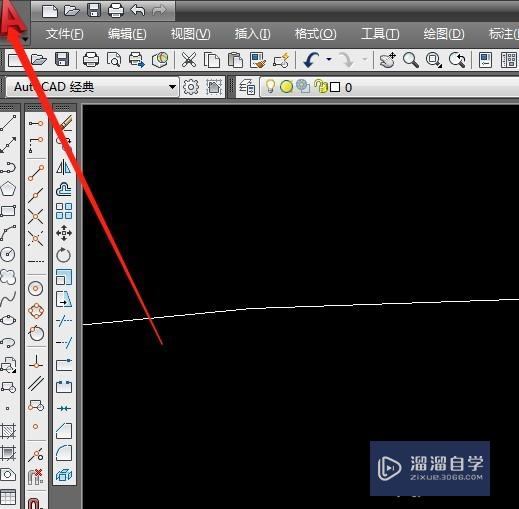
第3步
在展开的下拉菜单中选择最后面的选项

第4步
选项菜单中选择显示

第5步
显示精度下面有四个参数,一般来说数字越大显示精度越高。

第6步
设置完成以后点击确定,即可

温馨提示
以上就是关于“CAD的显示精度怎么设置?”全部内容了,小编已经全部分享给大家了,还不会的小伙伴们可要用心学习哦!虽然刚开始接触CAD软件的时候会遇到很多不懂以及棘手的问题,但只要沉下心来先把基础打好,后续的学习过程就会顺利很多了。想要熟练的掌握现在赶紧打开自己的电脑进行实操吧!最后,希望以上的操作步骤对大家有所帮助。
- 上一篇:CAD的显示精度怎样调?
- 下一篇:怎么调整CAD的显示精度?
相关文章
广告位


评论列表